Nếu bạn đang dùng smartphone hoặc máy tính bảng Android, nhưng sau một thời gian sử dụng máy phát sinh đủ lỗi hoặc bị dính virus chẳng hạn... Thì lúc này bạn nên tìm đến chế độ Recovery.
Cách vào chế độ Recovery trên hầu hết máy Android
Vậy thì Recovery mode
là gì? Khi bạn tìm đến chế độ này thì chỉ có duy nhất hai nguyên nhân:
sửa lỗi hệ thống và nâng cấp hệ điều hành. Chế độ Recovery trên Android
là một trong những yếu tố độc lập nằm ngoài phạm vi quản lý của hệ điều
hành. Về cơ bản, chế độ này được lưu trữ ở phân vùng của bộ nhớ trong
thiết bị Android. Nó hoàn toàn riêng biệt, chính vì thế bạn có thể truy
cập vào Recovery cho dù thiết bị đang gặp sự cố về phần cứng lẫn phần
mềm, bạn có thể áp dụng hình thức này để xóa các phân vùng bộ nhớ cache/
dữ liệu hoặc cập nhật phần mềm,...
-
Tắt nguồn: trong trường hợp màn hình cảm ứng của bạn không thể hoạt
động thì chỉ còn cách dùng phím cứng mà thôi. Giữ phím Power (nguồn) cho
đến khi máy tắt nguồn hẳn.
- Sau khi tắt nguồn, bạn giữ đồng thời phím tăng âm lượng (Volume up) và phím nguồn cho đến khi thấy hiển thị môi trường Droidboot Provision OS như hình minh họa bên dưới.

Môi trường Droidboot Provision OS trên Asus Zenfone 6
-
Bây giờ cái dòng Recovery nó nằm ở hàng thứ 3 thì làm sao di chuyển
xuống đây? Bạn dùng nút tăng, giảm âm lượng để di chuyển lên xuống và
nút nguồn chính là phím kích hoạt.
*Sẵn
đây tôi nói luôn: Reboot Droidboot là khởi động lại môi trường
Droidboot Provision OS, Reboot là khởi động lại máy, Factory reset là
khôi phục máy về tình trạng lúc mới xuất xưởng và cuối cùng Power off là
tắt máy hẳn.
- Sau khi bấm
chọn dòng Recovery thì màn hình sẽ hiển thị như hình minh họa phía
dưới. Bây giờ bạn nhấp đồng thời phím tăng và giảm âm lượng (bấm rồi
buông ra liền) vài lần để chính thức vào Recovery mode.
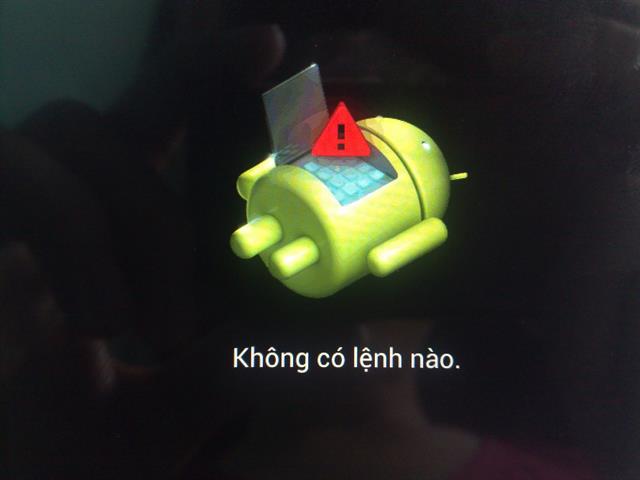
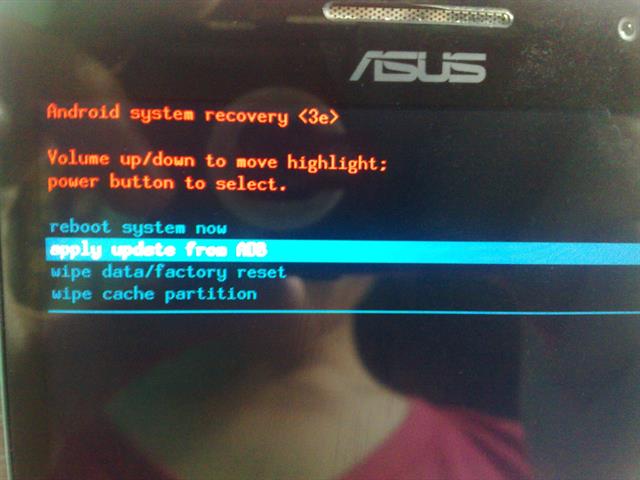
Đã vào Recovery mode
*Ở
chế độ Recovery bạn sẽ có 4 dòng: Reboot system now (khởi động lại máy,
nghĩa là vào lại hệ điều hành), apply update from ADB (cập nhật hệ điều
hành qua ADB), wipe data/ factory reset (xóa tất cả dữ liệu trên bộ nhớ
trong và đặt máy về lúc xuất xưởng), wipe cache partition (xóa bộ nhớ
cache).
Dĩ nhiên, trường
hợp trên là cách làm thủ công áp dụng trong lúc máy bị liệt cảm ứng, chứ
hiện nay bạn có thể truy cập vào Google Play Store và cài đặt các ứng
dụng như Reboot Recovery,... để vào nhanh Recovery mode trong tít tắt. Tuy nhiên, hầu hết các ứng dụng này đều yêu cầu quyền Root.
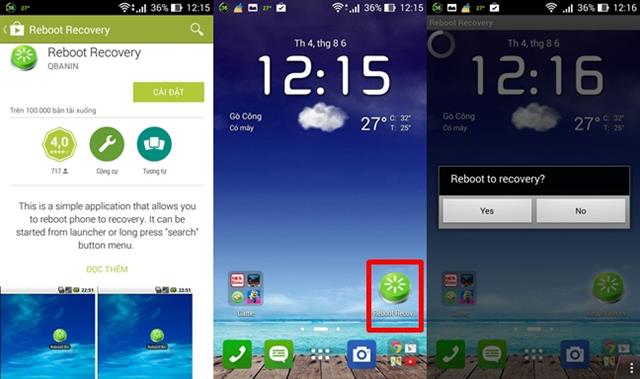
Những ứng dụng như Reboot Recovery thường yêu cầu quyền Root
Nếu
không có quyền Root và những tổ hợp phím nêu trên cũng không hoạt động
với thiết bị của bạn, hãy thử truy cập vào chế độ Recovery bằng máy
tính. Phương pháp này rất đơn giản và nhanh gọn. Tuy nhiên bạn cần cài
đặt driver lên máy tính trước đó (tùy máy), tiếp đến bạn cần tải công cụ
có tên ADB and Fastboot (áp dụng cho hầu hết các thiết bị Android).
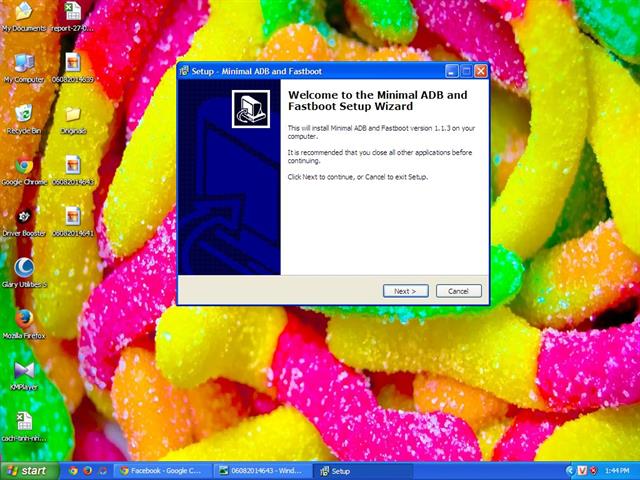
Bấm Next hoài cho đến khi hoàn tất việc cài đặt ADB
- Đầu tiên, tải ADB and Fastboot về máy tính tại đây
- Mở ADB and Fastboot lên
- Mở USB debugging (gỡ lỗi USB - riêng máy Zenfone,
các bạn cần hạn chế tick chọn mục này. Vì sẽ khiến Zenfone không thể
kết nối với máy tính qua USB theo cách thông thường, mà chỉ kết nối được
khi đã cài đặt Mobogenie trên máy tính) trên điện thoại > kết nối
điện thoại với máy tính. Nhập lệnh adb devices trên máy tính > nhấn
Enter. Nếu màn hình máy tính phản hồi dòng lệnh "List of devices
attrached" tức là bạn đã thành công.
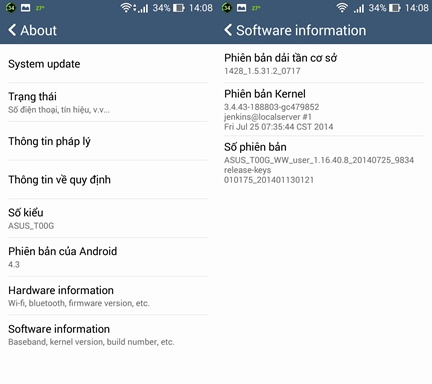
Để
tìm thấy mục tick chọn USB debugging. Bạn vào Cài đặt > About >
Software information > chạm 7 lần vào mục Số phiên bản
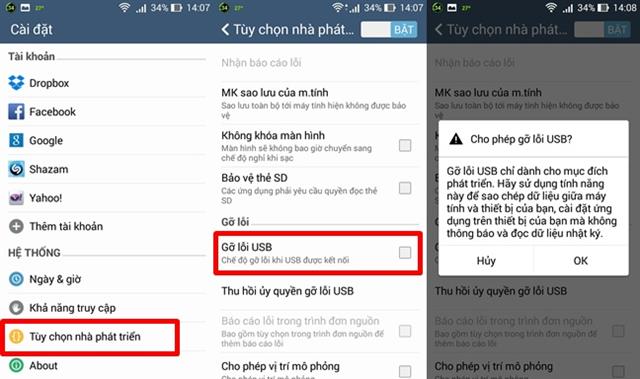
Sau đó trở ra giao diện chính Cài đặt > Tùy chọn nhà phát triển > tick chọn Gỡ lỗi USB
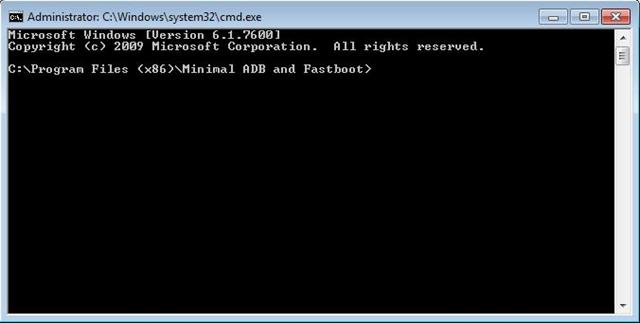
Nhập lệnh adb devices trên máy tính > nhấn Enter
- Nhập tiếp dòng lệnh adb reboot recovery > nhấn Enter, lúc này điện thoại sẽ tự boot vào chế độ Recovery.
Các
bạn cũng cần lưu ý rằng, đây chỉ là Recovery mode sơ khai của nhà sản
xuất phục vụ cho những vấn đề cơ bản mà thôi. Chứ không phải là những
Recovery mode đúng nghĩa như ở ClockworkMod (CWM) và Team Win Recovery
Project (TWRP) đang rất phổ biến trên sân chơi Android hiện nay. Bộ đôi
này sẽ giúp bạn thực hiện các giải pháp phức tạp hơn cũng như can thiệp
sâu hơn vào hệ thống của ROM (Mod các tính năng cộng hưởng, thay đổi bộ
mặt mới cho giao diện gốc hay flash sang ROM Cook chẳng hạn,... Đặc biệt
là bạn còn có thêm tùy chọn dùng phiên bản cảm ứng, thay vì phải điều
hướng bằng phím vật lý trong Recovery mode).
Mặt
khác, bạn cũng có thể đặt máy về như lúc mới xuất xưởng mà không cần
vào Recovery mode: vào cài đặt hệ thống (settings) > Sao lưu &
đặt lại > Đặt lại về dữ liệu gốc (bạn nên tick chọn 2 dòng sau trước
khi áp dụng: Sao lưu dữ liệu của tôi và Tự động khôi phục).
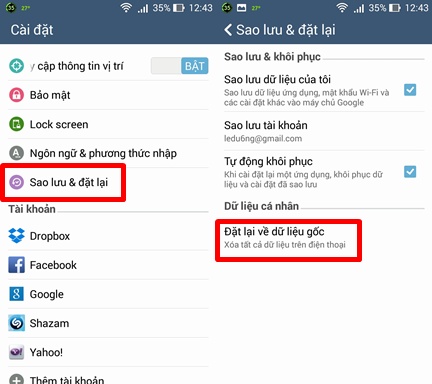
Đặt lại về dữ liệu gốc
Cách vào Recovery mode trên LG G3
Bấm
và giữ nút nguồn (Power), rồi chọn tắt nguồn > Bấm đồng thời phím
nguồn và giảm âm lượng cho đến Khi bạn nhìn thấy logo của LG xuất hiện
thì hãy buông phím nguồn ra và sau đó nhấn lại 1 lần nữa, dĩ nhiên phím
giảm âm lượng phải được nhấn suốt.
Cách vào Recovery mode trên Samsung Galaxy S5, S4, S3 và các thiết bị Galaxy khác có phím Home vật lý
Bấm
và giữ nút nguồn, rồi chọn tắt nguồn. Nếu màn hình bị đóng băng hoặc
không phản hồi, bạn cứ giữ phím nguồn cho đến khi máy tắt nguồn hẳn. Sau
đó, bấm đồng thời phím nguồn, tăng âm lượng và phím Home. Còn trường
hợp trên máy tính bảng: bấm đồng thời phím nguồn và giảm âm lượng: Galaxy Tab 2 (7 và 10.1), Galaxy Tab 7.7, Galaxy Tab 8.9, Galaxy Note 10.1,...
Cách vào Recovery mode trên HTC One M8
- Cài đặt hệ thống (settings) > Pin > bỏ chọn Fastboot
- Tắt nguồn > bấm giữ đồng thời phím nguồn và giảm âm lượng
- Dùng phím tăng, giảm âm lượng để điều hướng và phím nguồn để kích hoạt
Cách vào Recovery mode trên các máy Google Nexus
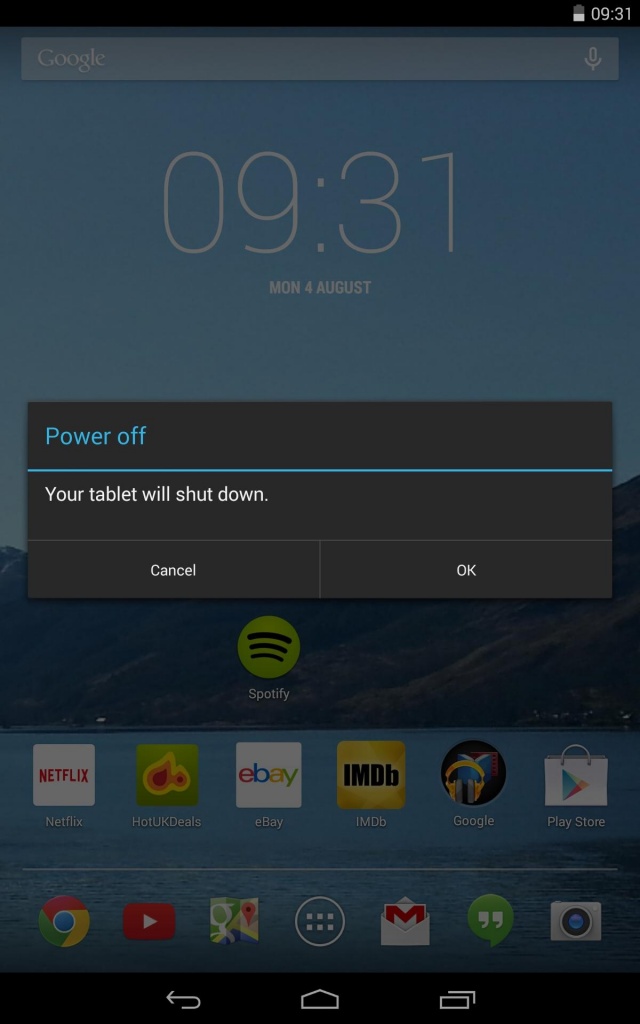
Tắt nguồn
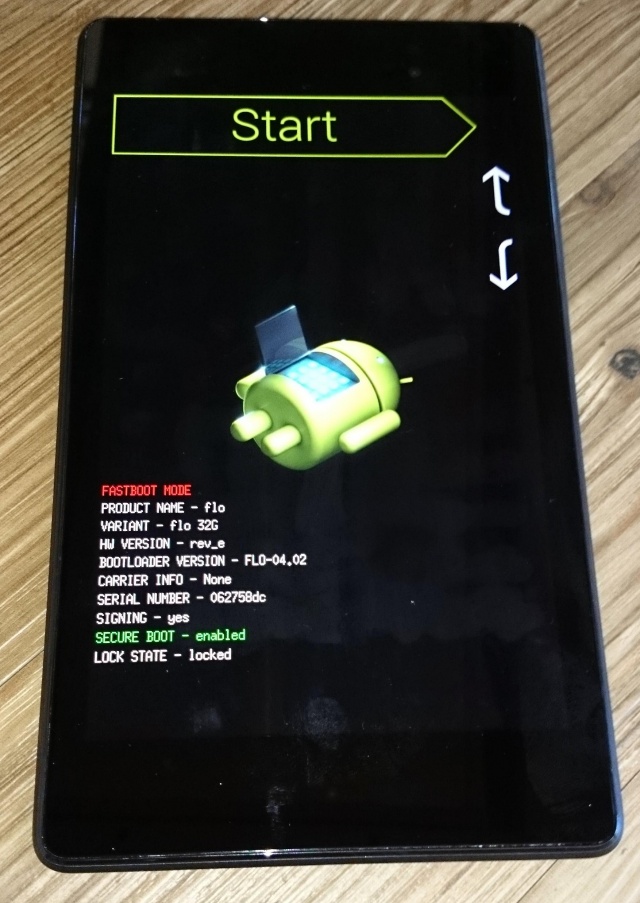
Bấm giữ đồng thời phím nguồn và giảm âm lượng
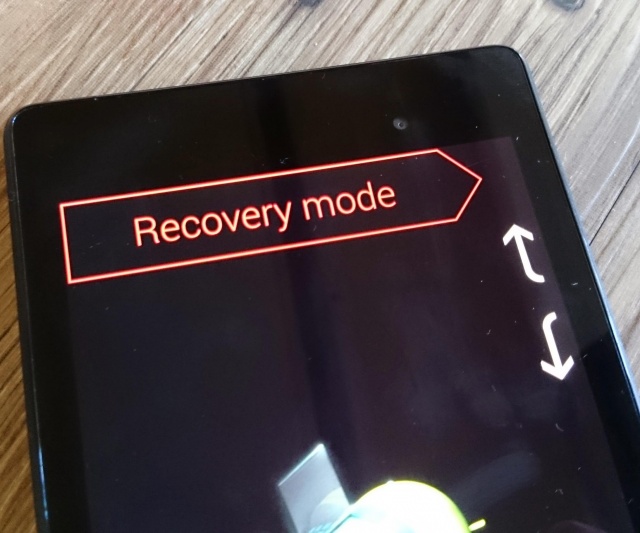
Chọn chế độ Recovery và kích hoạt bằng phím nguồn

Bấm giữ đồng thời phím nguồn và tăng âm lượng
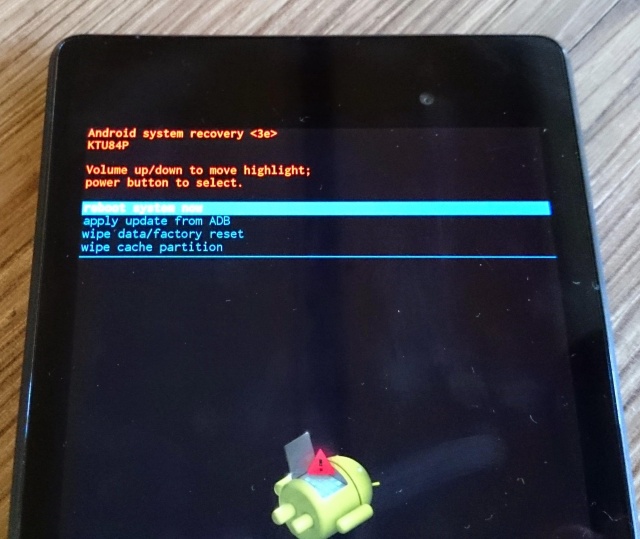
Đã vào Recovery mode
Cách vào Recovery mode trên Sony Xperia Z2

Tắt nguồn > khi máy khởi động lại và đèn LED sáng lên > nhấn liên tục phím tăng hoặc giảm âm lượng (Ảnh: theandroidsoul)
thegioididong
https://www.thegioididong.com/tin-tuc/cach-vao-che-do-recovery-tren-hau-het-may-android-558058
Không có nhận xét nào:
Đăng nhận xét